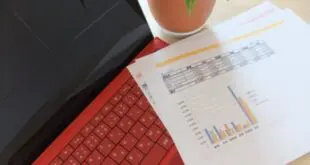※本ページにはプロモーション(広告)が含まれています
目次
「セルの書式設定」セル内改行とは
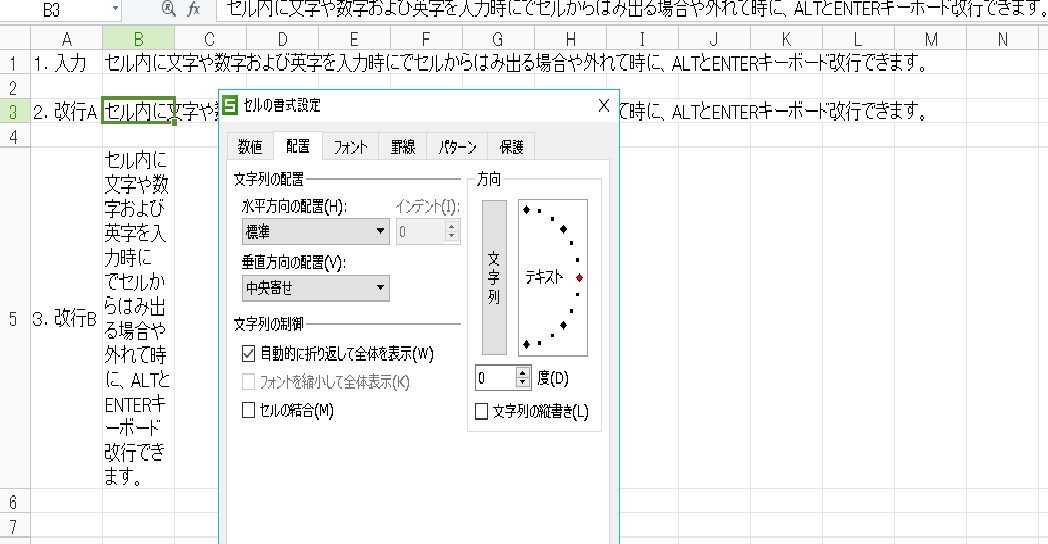
図6 「セルの書式設定」内部セル改行
図6は「セルの書式設定」のセル内改行の状態です。セルから長文がはみ出した文字列を改行しただけの例です。
セル3Bを「セルの書式設定」で改行すればセル5Bのように狭いセル幅に縦長に改行されます。
【操作手順】
入力セルを選択→マウスを右クリック→「セルの書式設定」を選びクリック→配置タグを選び、「自動的に折り返して全体を表示」に→レマークを入れ→OKをクリックではみ出し文字列改行が簡単にできた!
ただし、この場合、セルの幅に合った改行です。この改行後続けて、文字列にマッチした改行に調整が必要です。
「セルの書式設定」のセル幅調整の改行とは

図7 セル幅に合わせたセル内改行の変化例
「セルの書籍設定」で折り返したままでは、セル幅に沿った改行です。セル幅を1A,1B,1Cのように伸ばした長さに沿った改行になります。
この場合の改行は、セルの長さを資料の中で見栄えのいい長さに調整ができます。
関数「CHAR=キャラクター」でセルの連結改行
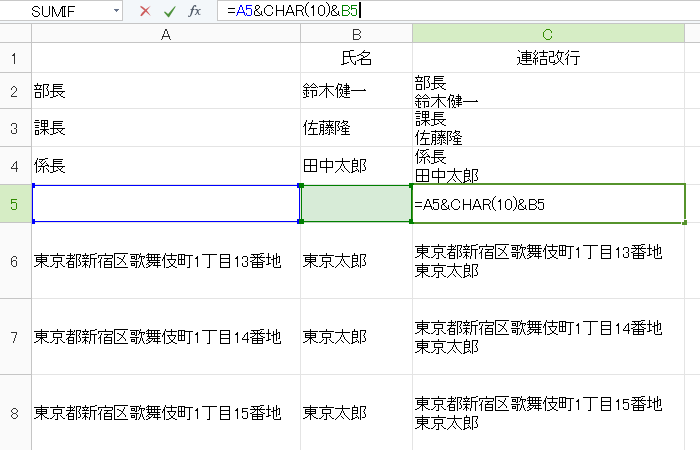
図8 関数を使い、セル間を連結しセル内改行
図8は、上段が社員名簿、下段が社員住所録に利用した例です。こちらはキャラクター=CHRS関数を使った改行です。
名簿など大量のデータのセル内改行ができます。顧客、社員等多くの管理資料作成に連結改行ができる便利な関数改行です。
数式バーに表示されている「A5&CHAR(10)&B5」は、セルを指定し、&間に関数CHAR(10)を差し込むことで、連結改行が実行されます。最初の行をプルダウンすれば、瞬時に名簿作成ができます。
改行の際に文字列を揃える方法
文字列を揃えようと試みた時に、一行あたりの文字数はどのくらいが適当か、あるいは毎行の行頭が揃わなかったりして、なかなか歯痒い思いをします。
今回はそんなイラッとした思いをする場面の内の2つを解決します。1つは行頭字下げ、もう一つは文字幅にセルをあわせる一発操作です。
「セルの書式設定」の使用
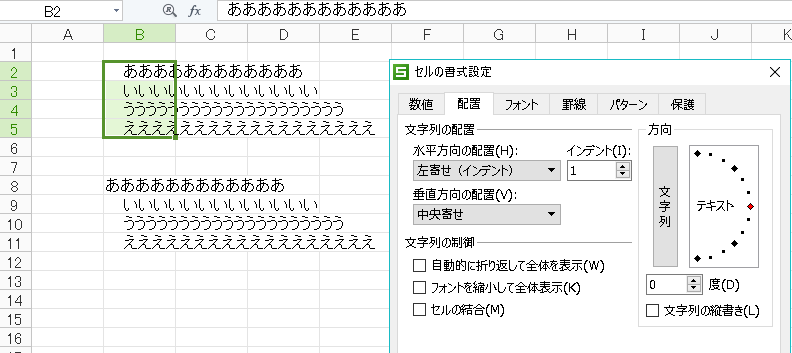
図9 改行後の行頭を揃える方法
「セルの書式設定」ダイアログボックスを開き、改行前の行頭を揃える方法です。
上の段は、入力した4列Bを選び、右クリックし「セルの書式設定」タブ「配置」水平方向の配置、その横の[インデント]に数値を「1」と入力して、[OK]ボタンをクリックします。
下段は、あ行はそのままにし、「い、う、え」の3行を「インデント」に1を入力、3行を1字下げの形です。
ワンクリックで文字列を揃える
例えば、A行に長い文字列を入力した場合、A列を全表示させたいときは、A行とB行の境界にカーソルを持って行き、ダブルクリックすれば文字列に合わせたセル幅が1発で揃います。
こうすることで、わざわざ手動で調整しなくてもダブルクリックするだけで自動的に幅の調節をしてくれます。
文字の高さを揃える方法
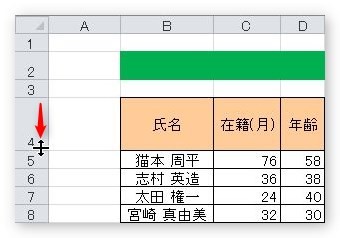
図10 表などでセル高さを調整する方法
文字の高さを「行の高さの自動調整」機能を使う方法
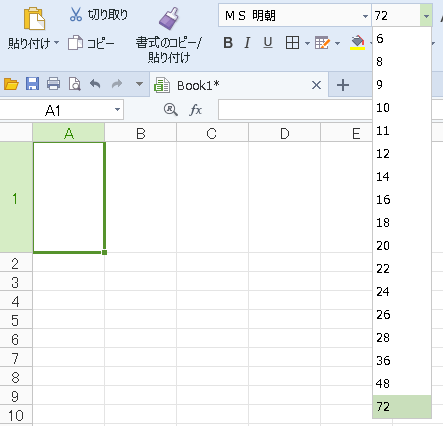
図11 セルの高さを調整する
「行の高さの自動調整機能」を使って、セルの内容に合わせて行高を自動調整する方法を紹介します。
この方法を利用すれば、セルの内容に合わせていちいち行高を修正する手間がなくなるので、簡単に綺麗な表を作れるようになります。
Excelの表の作成が楽になる「行の高さの自動調整」機能をぜひ活用しましょう。
改行後に元の文字列に戻すにはどうするとは
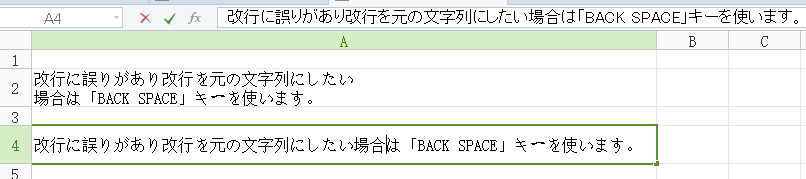
図12 セル内改行後の文字列を元に戻す
どのような作業にも失敗ややり直したい場合があります。エクセル作業は膨大な資料や複雑な関数計算など当たり前の作業です。
エクセルでの作業は、その上に正確さと見栄えがとても重要になってきます。良くて当たり前、数字で一桁違いは絶対にあってはならない事です。
この場合、見直し、をすることで修正が出ます。セル内改行の修正で元の文字列に戻りたいことがあるかもしれません。
その場合、図10のように改行した行頭にカーソルを持って行き「backspace」キーを押します。そうすることで一瞬にして元の文字列に戻ります。
まとめ

いかがでしたでしょうか。今回はセル内改行とセルを揃える方法3つについてご紹介しました。
エクセルの使用目的は、表計算などの利用が大半で入力文字数が多くなる場合は少なく、改行はあまり気にならないで日頃済ましているの方も多いのではないでしょうか。
ですが、時として長文のコメント、報告書などがあった場合は、改行は必須であり、セルのはみ出しに煩わしさが発生し、戸惑うことがあります。
これらの問題を解決するためには、セルと文字数の関係性や改行の方法を理解すれば一気に解決でき、作業スピードも増すのでかなり効率が良くなること間違いなしです。
1 2
 minto.tech スマホ(Android/iPhone)・PC(Mac/Windows)の便利情報をお届け! 月間アクセス160万PV!スマートフォン、タブレット、パソコン、地デジに関する素朴な疑問や、困ったこと、ノウハウ、コツなどが満載のお助け記事サイトはこちら!
minto.tech スマホ(Android/iPhone)・PC(Mac/Windows)の便利情報をお届け! 月間アクセス160万PV!スマートフォン、タブレット、パソコン、地デジに関する素朴な疑問や、困ったこと、ノウハウ、コツなどが満載のお助け記事サイトはこちら!